
Kazalo:
- Avtor John Day [email protected].
- Public 2024-01-30 12:06.
- Nazadnje spremenjeno 2025-01-23 15:09.


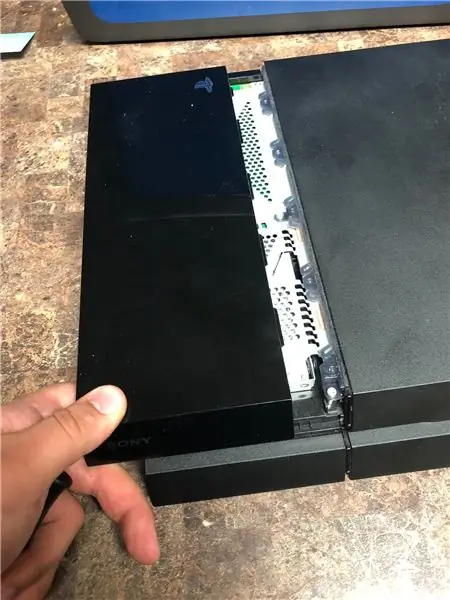
Zdravo, Moje ime je Jekobe Hughes. Sem študent robotike, elektronike na Tehničnem inštitutu Lake Area. Pokazal vam bom nekaj, kar morajo vsi igralci vedeti, kako spremeniti svoj trdi disk v PlayStationu. Vse, kar potrebujete, je vaš PlayStation in Phillips izvijač. Študije kažejo, da bo PlayStation, če nimate dovolj prostora na trdem disku, deloval počasneje.
1. korak: Kako odstraniti ovitek PlayStation
Najprej bom slekel sijajni pokrov na levi strani PS4. To bo razkrilo trdi disk in vezje.
2. korak: 2. korak: Odvijte trdi disk
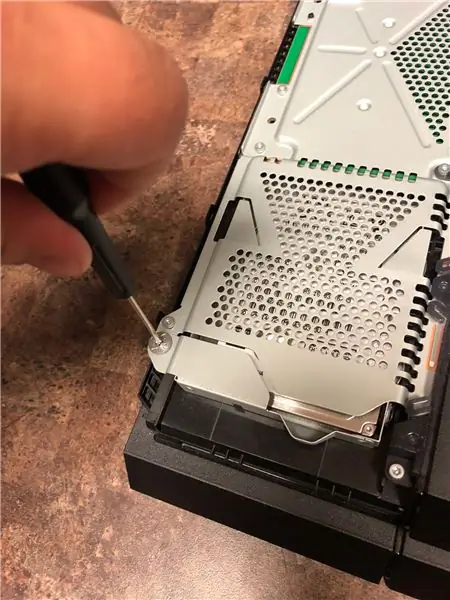


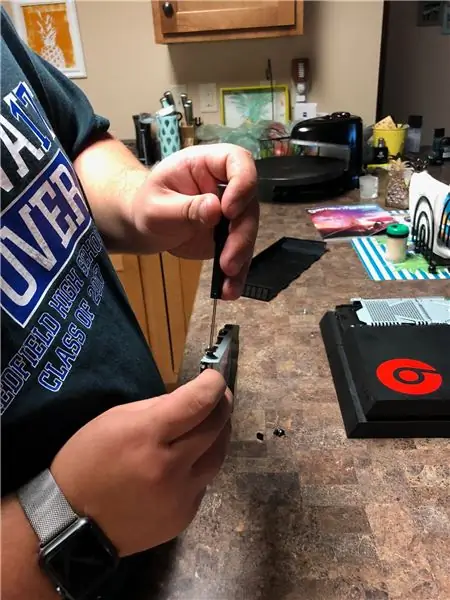
Trdi disk bo privit v žep na sprednji strani PS4. Vzel bom izvijač Philips in odvijal prvi zaporni vijak, nato pa štiri vijake, ki ga držijo na mestu. Bodite zelo previdni, da ne odstranite vijakov, ker je iskanje zamenjav lahko težava.
3. korak: 3. korak: izvlecite trdi disk



Nato, ko odvijete tulca, trdi disk izvlecite iz tulca.
4. korak: 4. korak: Vstavljanje novega trdega diska


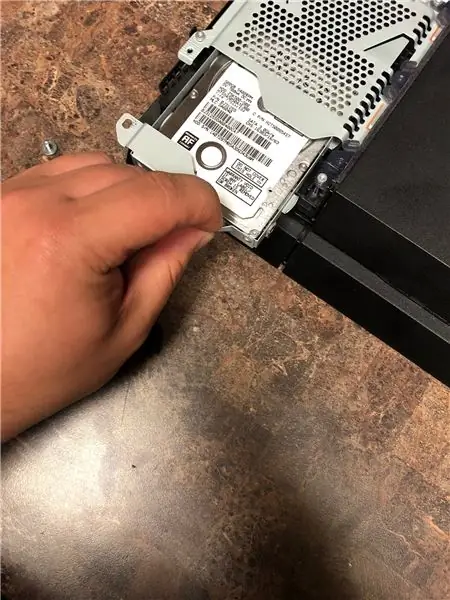
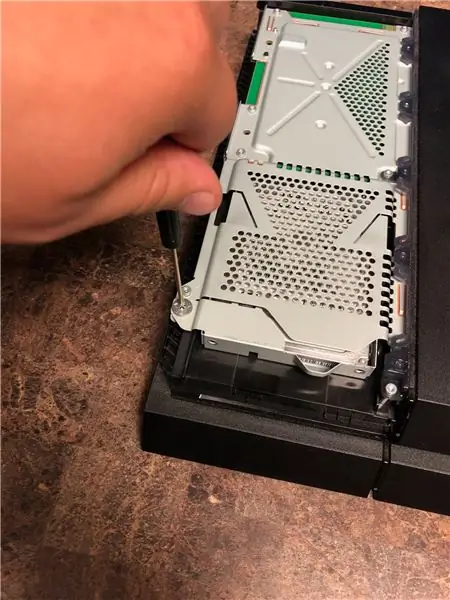
Nazadnje bom trdi disk vstavil in privijal nazaj tako, kot sem ga vzel ven, in preveril, ali je priležen in ali je vse videti dobro in čisto. Trdi disk ne bo šel v PS4, če ni pravilno usmerjen. To je precej bedak dokaz!
5. korak: 5. korak: Ponovno namestite pokrov
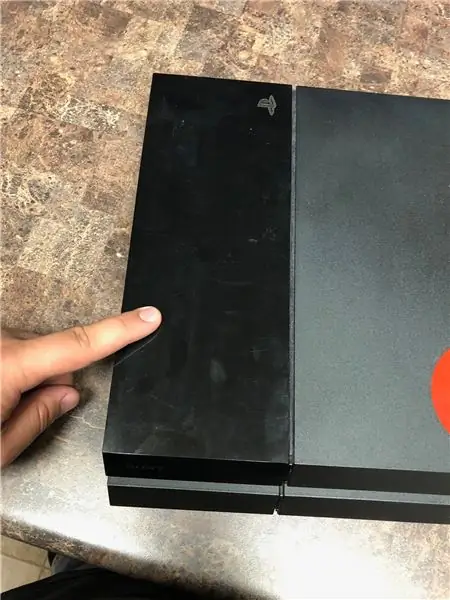
Nato bom naslovnico postavil nazaj na PlayStation in začel igrati!
Priporočena:
Kako zamenjati trdi disk prenosnih računalnikov !!: 4 koraki

Kako zamenjati trdi disk prenosnih računalnikov !!: V tem navodilu vam bom pokazal, kako zamenjati trdi disk v prenosnem računalniku Naročite se na moj kanal Hvala
Kako spremeniti trdi disk na prenosnem računalniku Asus: 4 koraki

Kako zamenjati trdi disk na prenosnem računalniku Asus: Ali je kdaj trdi disk prenehal delovati ali mu je zmanjkalo prostora na trdem disku? Imam rešitev za vas. Pokazal vam bom, kako spremenite trdi disk na prenosnem računalniku Asus
Kako razumeti in vzdrževati trdi disk: 3 koraki

Kako razumeti in vzdrževati trdi disk: Pozdravljeni! Moje ime je Jason in danes vas bom naučil vse o tem, kaj je trdi disk, kako deluje in kako ohraniti delovanje vašega trdega diska čim dlje
Kako pretvoriti stari trdi disk v časovni pripomoček: 13 korakov

Kako pretvoriti stari trdi disk v časovni pripomoček: … Pozdravljeni vsi! Torej, kaj bomo danes reciklirali? Poglejmo, kaj imamo v tej veliki škatli. Prepričan sem, da bomo našli nekaj za začetek. No, to je trdi disk … še en … še dva … še veliko več; notranje, zunanje, IDE, SC
Stari trdi disk Xbox 360 + Komplet za prenos trdega diska = Prenosni trdi disk USB!: 4 koraki

Stari trdi disk Xbox 360 + Komplet za prenos trdega diska = Prenosni trdi disk USB !: Torej … Odločili ste se za nakup 120 GB trdega diska za vaš Xbox 360. Zdaj imate star trdi disk, ki ga verjetno ne boste ne uporabljajte več, pa tudi neuporaben kabel. Lahko bi ga prodali ali podarili … ali pa ga dobro uporabili
